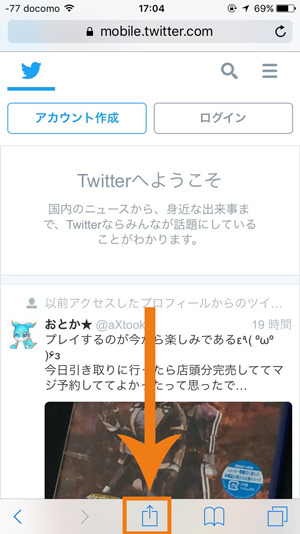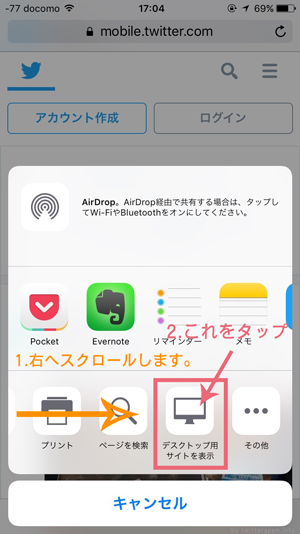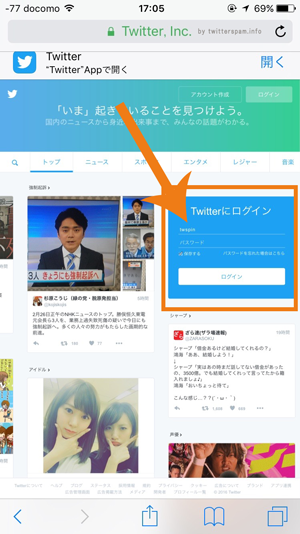「Who unfollowed Me? 」というスパムDMが横行中、乗っ取られた場合の対処方法とは?
公開日時:
Twitterで「Who unfollowed Me? 」と書かれたDM(ダイレクトメッセージ)が送られてきて「自分からも勝手にDMが送られるようになった」といったトラブルが続出しています。
一部ではアカウントが乗っ取られたのではないか、と言われるなどの関心が高まる中で「どうして勝手にDMが送られたのか」や「どう対処すればよいのか」といったことを解説していきたいと思います。
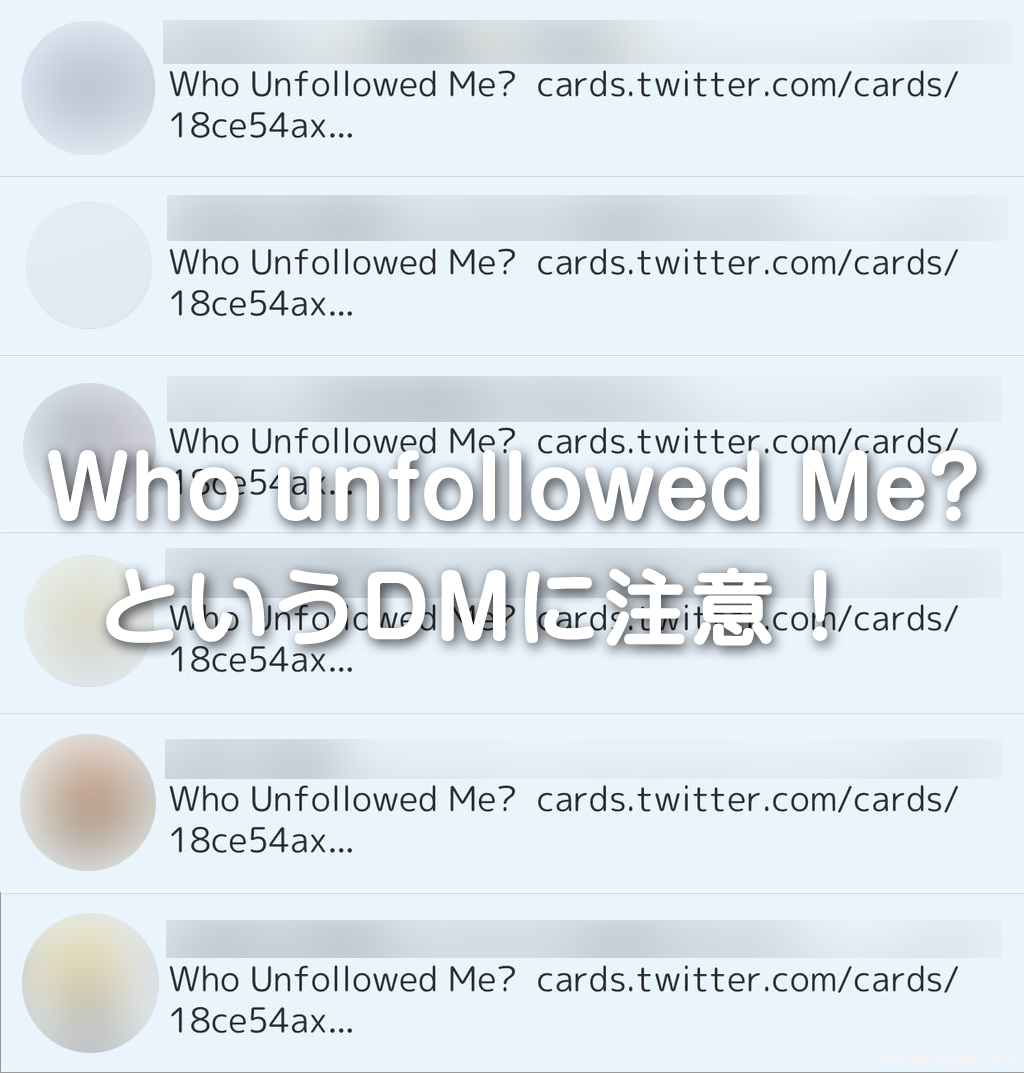
どうして勝手にDMが送信されてしまったのか
Twitterには、利便性を高めるために様々なアプリからTwitterアカウントを操作出来る仕組みが存在しています。これは「アプリ連携」と呼ばれており、TwitterクライアントのついっぷるやiPhoneの「TweetBot」など殆ど全てのTwitterクライアントが、この仕組を利用してツイートなどの操作を行っています。
我々が身近に利用している「アプリ連携」ですが、残念ながら良いアプリばかりではありません。その中には連携すると、スパムツイートが行われるものも存在しています。アダルトやイデオロギーなど様々な内容がありますが、最近では出会い系サイトへ勧誘するものまで登場しており、内容によってはアカウントのイメージを壊しかません。
今回の「Who unfollowed Me? 」というDMもこれと同様で、フォロワーから送られてきたDMの中に添付されていたリンクにアクセスして、スパムツイートを行うアプリと連携させてしまったことが原因となっています。そしてフォロワーへスパムDMをばら撒いてしまう事態となったわけです。
対処として連携してしまったアプリを解除する
アプリ連携を解除するには、PCのブラウザからTwitterにログインする方法が最も簡単です。
もし、PCから操作出来ない場合でも、スマートフォンから可能です。その場合は(スマートフォンでアプリ連携を解除する)をタップするか、下にスクロールして御覧ください。
そして、一つ注意してほしいのが、今回の手口ではパスワードを変更しても意味がないということです。これは「パスワード認証」と「アプリ連携」とはそもそも異なる認証方法なので、原因に見合った対処が必要となります。
PCからアプリ連携を解除する
1.「アプリ連携」ページヘアクセスします。下記のURLからアクセス可能です。
https://twitter.com/settings/applications(ユーザー名やパスワードを要求される場合は入力しログインしてください。)
2.「Twitter for windows」というアプリを見つけたら、右側にある許可を取り消すボタンをクリックします。
3.勝手に送られてしまったDMを削除しましょう。
スマートフォンでアプリ連携を解除する
上記作業をPCから行えない場合は、AndroidやiPhoneなどのスマートフォンからパソコン用サイトに表示を切り替えることによりアプリ連携を解除出来ます。
まず、パソコン用サイトに表示を切り替える方法を4通りご紹介します。「Android」と「iPhone(iOS8,iOS9」それぞれ個別の方法と「Android・iPhone共通の方法」などです。パソコン用サイトに切り替えた後に、アプリ連携の解除を行います。
まず、Google Chromeをインストールする。下記リンク先からインストール可能。
1.Chromeから「twitter.com」ヘアクセスする。
2.右上のボタンをタップする。メニューが表示されたら、「デスクトップ用サイトをリクエスト」をタップする。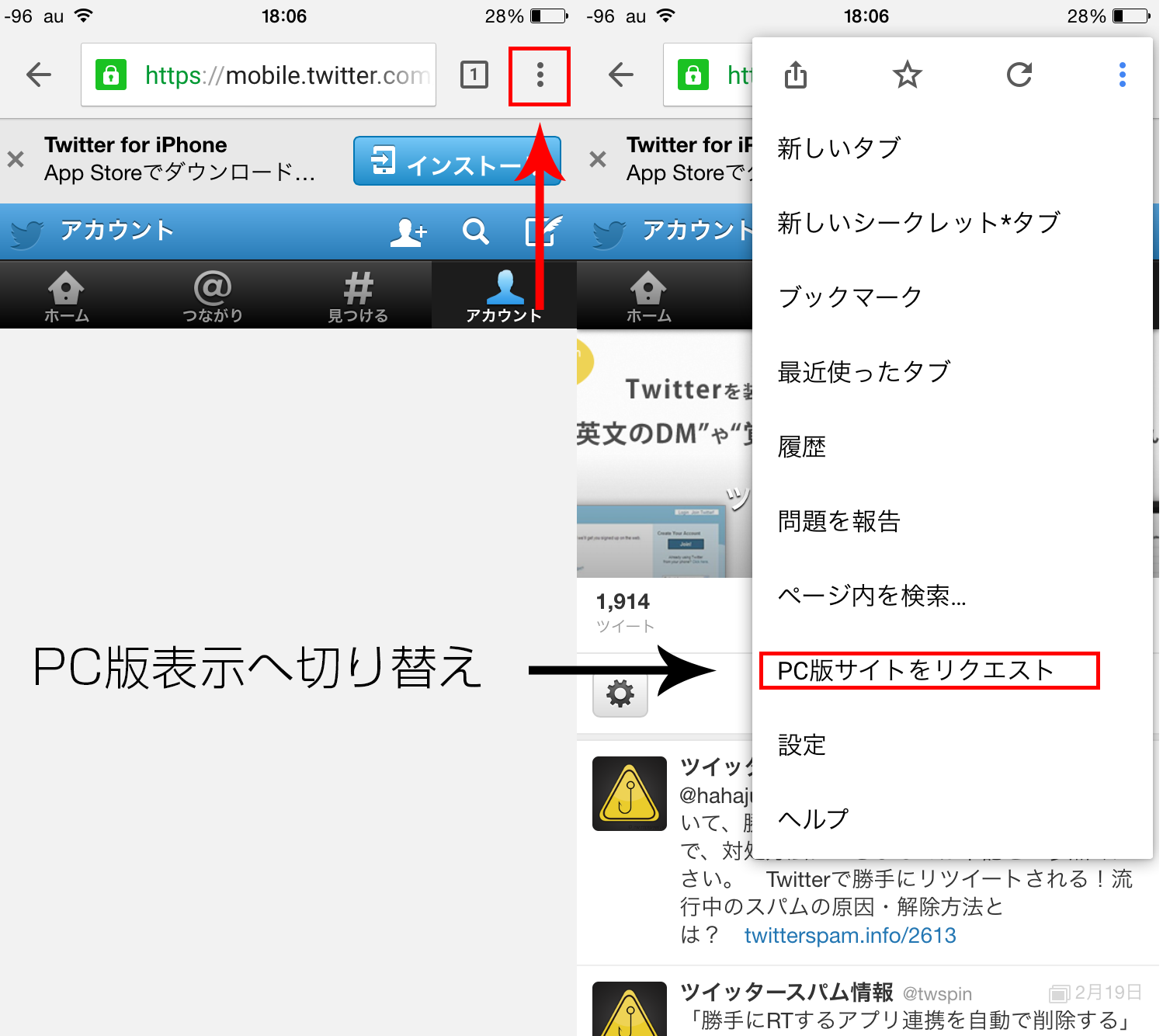
2.再度右上のボタンをタップして「設定」をタップする。
3.画面中央の「プライバシー」をタップする。「Cookie、サイトデータ消去」をタップすると、「Cookieとサイトデーターを消去してもよろしいですか?」と表示されるので「Cookie、サイトデータ消去」を選択する。そして右上の完了をタップする。
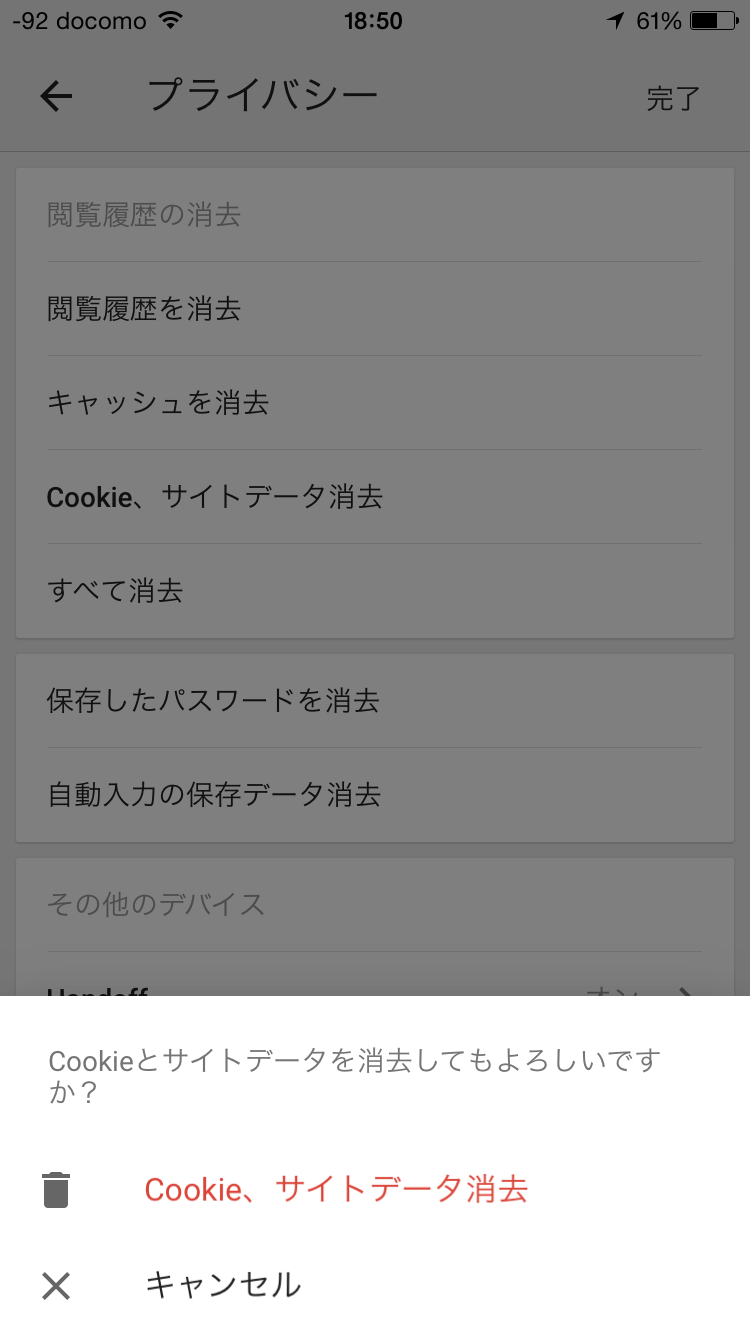
3.mobile.twitter.comの画面に戻るので、「https://mobile.twitter.com…」と書かれているアドレスバーをタップして「http://twitter.com」と入力してアクセスする。
従来であれば「上のアドレスバーをタップ→下へ画面をスクロール→”デスクトップ用サイトを表示”をタップする」という方法でPC版Twitterへアクセスできたが、現在は仕様変更によりアクセス不可となっている。しかし下記の方法でアクセスすればPC版Twitterにアクセスできる。
※一度この方法をやってしまえば次回からも従来の方法でPC版Twitterへのアクセスが可能。
1.「Safari(iPhone標準ブラウザ)」から「twitter.com」ヘアクセスする。
2.ホームボタンを押してホームに戻り、設定をタップする。
3.下にスクロールしていくと「Safari」という項目があるのでそれをタップ。
4.一番したにスクロールして「詳細」をタップして、「Webサイトデータ」をタップする。
・WEBサイトでログインしている情報など、全のWEBサイトデータを削除しても良い場合は、画面下にスクロールして「全Webサイトデータを削除」をタップする。
※これを行うと全てのサイトで再ログインを求められる場合があるので注意。
・上記が行いたくない場合は次の方法を行ってほしい。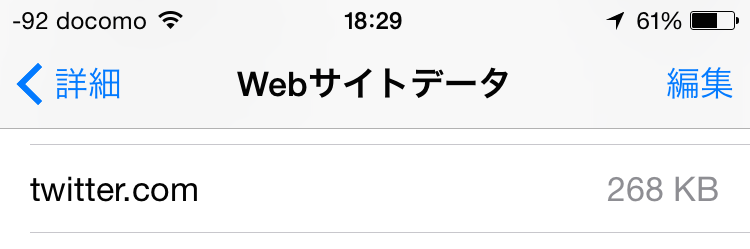
「画面下側のすべてのサイトを表示」をタップして「twitter.com」を見つけたら右上の編集をタップする。「twitter.com」の左にある赤いマークをタップし、右側の削除をタップする。
7.「Safari(iPhone標準ブラウザ)」に戻る。
8.上のアドレスバーをタップ→下へ画面をスクロール→”デスクトップ用サイトを表示”をタップする。
※一度この方法をやってしまえば次回からも従来の方法でPC版Twitterへのアクセスが可能。
1.「Safari(iPhone標準ブラウザ)」から「twitter.com」ヘアクセスする。
※既にログインしている場合はログアウトしてください。
2.画面下部のボタンをタップして、表示されたメニューを右へスクロールします。
3.デスクトップ用サイトを表示をタップします。
4.デスクトップ用サイトが表示されたら、ユーザー名・パスワードを入力してTwitterへログインする。
1.ブラウザアプリから「twitter.com」ヘアクセスする。2.右上のボタンをタップする。メニューが表示されたら、「デスクトップ用サイトをリクエスト」をタップする。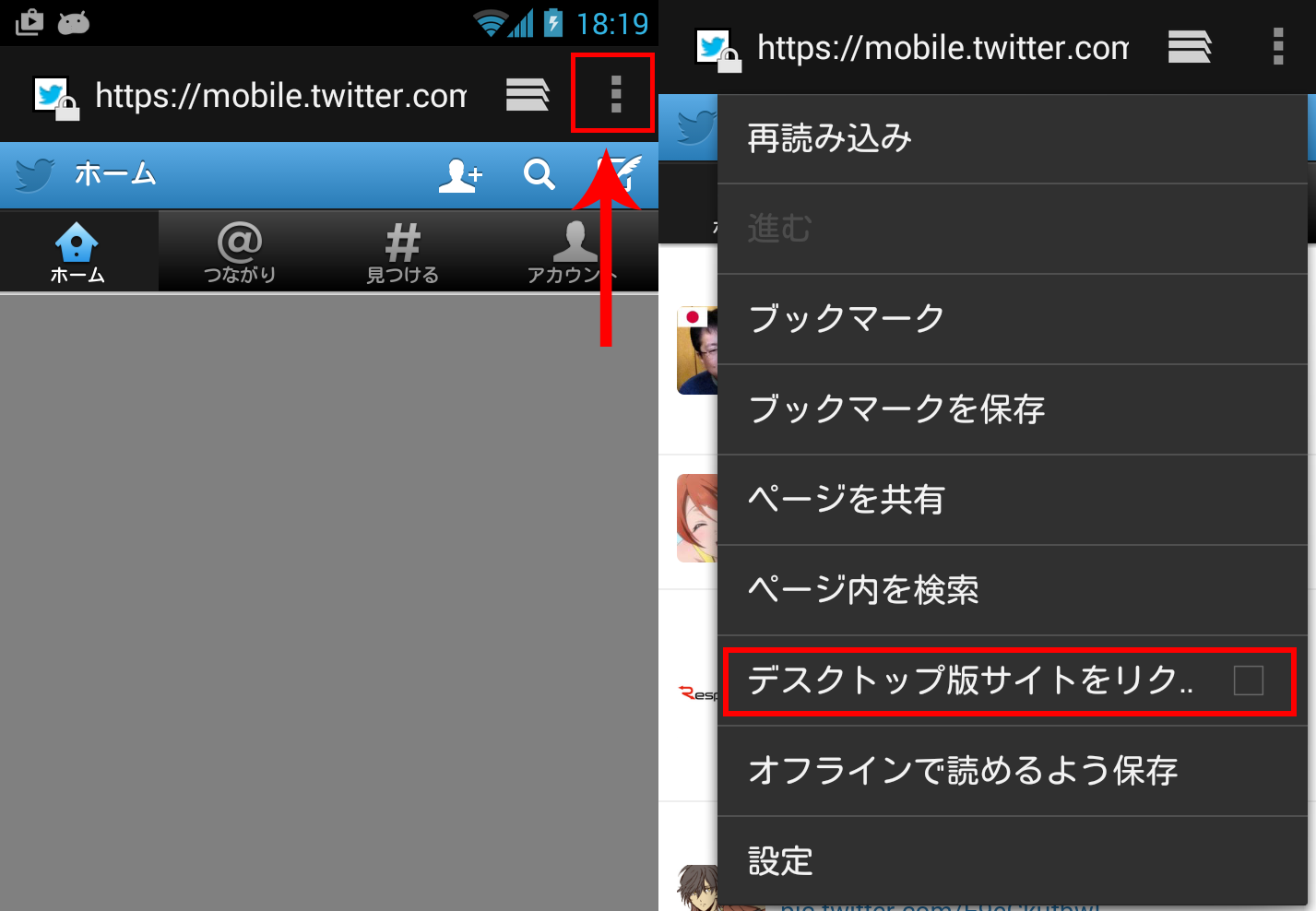
2.再度右上のボタンをタップして「設定」をタップする。
3.「プライバシーとセキュリティ」をタップする。「Cookieをすべて消去」をタップすると、「すべてのCookieを削除しますか?」と表示されるので「OK」を選択する。
3.mobile.twitter.comの画面に戻して、「https://mobile.twitter.com…」と書かれているアドレスバーをタップして「http://twitter.com」と入力してアクセスする。
2015年10月以降、スマートフォンなどの端末からPCサイト用の表示に変更してもTwitter.comへのアクセスがmobile.twitter.comへ飛ばされてしまう現象が生じています。上記の内容はそれに対応していますが、詳しいことは「TwitterのPC版サイトが表示されない場合の対処法(iPhone,Android等々)」をご参照ください。
アプリ連携を解除する
1.パソコン用サイトに切り替えたタブを使って「アプリ連携」ページヘアクセスします。下記のURLをコピーしてアドレスバーに貼り付けアクセスしてください。
https://twitter.com/settings/applications
※パソコン用サイトに切り替えた情報はタブ単位に設定されます。
2.「Twitter for windows」というアプリを見つけたら、右側にある許可を取り消すボタンをクリックします。
3.勝手に送られてしまったDMを削除しましょう。
※以前は下記リンクからPCサイト表示へ切り替え可能でしたが、現在は「ページがありません」と表示されて、切り替えが出来なくなりました。
https://mobile.twitter.com/settings/change_ui
「このページは存在しません。」となる場合
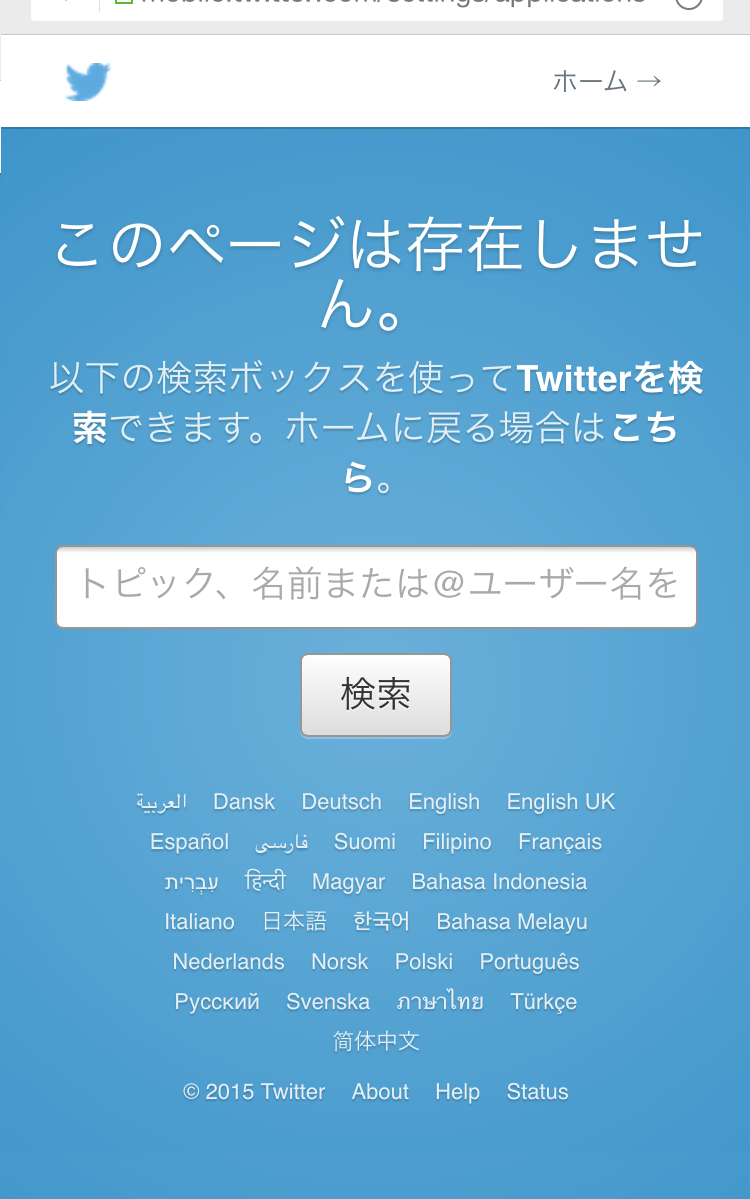
これは、スマートフォン向けTwitterサイト上で「アプリ連携」ページに、アクセスすると表示されるエラーです。
スマートフォン向けのTwitterサイト上では「アプリ連携」の操作が許可されていませんから「スマートフォンでアプリ連携を解除する」を参考に、スマートフォンからPC向けTwitterサイトにアクセスしてから、アプリ連携を解除してください。
今後の注意点
アプリを連携することによって、アカウントの様々な操作がアプリに与えられてしまいます。アプリ連携を許可する場合には信頼できるアプリケーションなのかよく判断して、むやみにアプリ連携の許可をすることのないように心がけましょう。